Исправление проблемы: служба центра безопасности Windows не может быть запущена
Исправление служба центра безопасности windows не может быть запущена Служба центра безопасности Windows играет важную роль в обеспечении безопасности …
Читать статью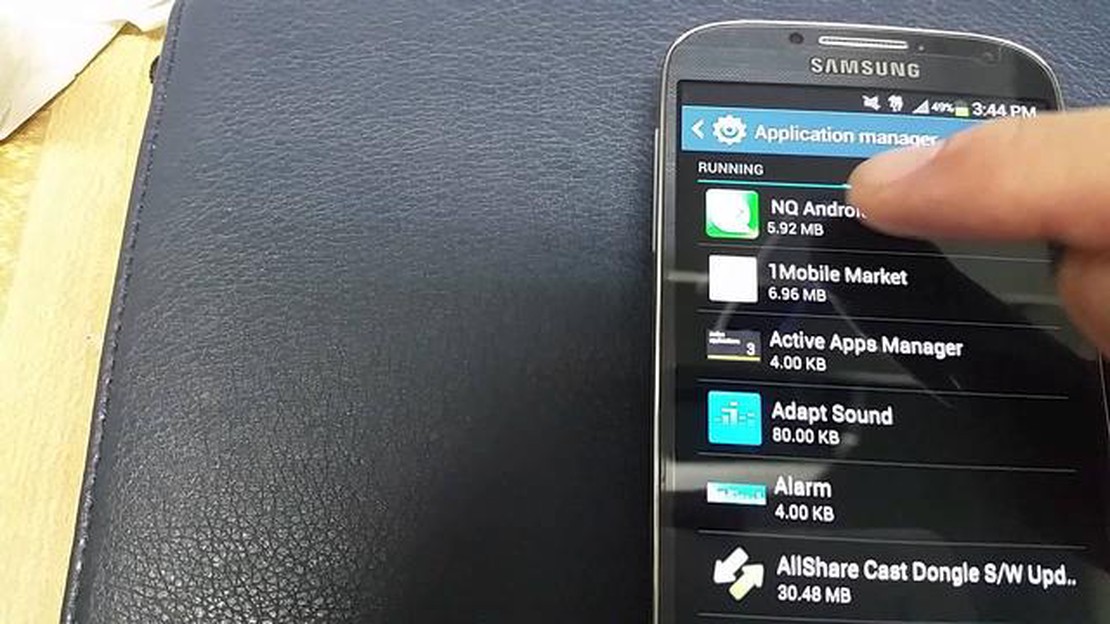
У вас возникли проблемы с камерой Samsung Galaxy S5? Не волнуйтесь, вы не одиноки. Многие пользователи сталкивались с проблемами с камерой S5, начиная с того, что она вообще не работает, и заканчивая получением размытых или искаженных изображений. К счастью, есть несколько быстрых и простых решений этих проблем, которые можно попробовать, прежде чем обращаться в службу поддержки или выкладывать деньги за ремонт.
Очистите кэш и данные: Одной из наиболее распространенных причин проблем с камерой на Galaxy S5 является перегрузка кэша или данных. Это может произойти со временем, когда вы делаете снимки и записываете видео, в результате чего приложение камеры замедляется или вовсе перестает работать. Чтобы исправить ситуацию, перейдите в меню Настройки > Приложения > Диспетчер приложений, затем найдите и выберите приложение “Камера”. Отсюда можно очистить кэш и данные. Это позволит удалить все ненужные файлы и настройки, которые могут вызывать сбои в работе камеры.
Обновление программного обеспечения: Еще одно решение проблем с камерой S5 - убедиться в том, что на устройстве установлена последняя версия программного обеспечения. Samsung регулярно выпускает обновления, устраняющие известные проблемы и повышающие общую производительность. Чтобы проверить наличие обновлений, перейдите в меню Настройки > Об устройстве > Обновление ПО. Если обновление доступно, следуйте инструкциям на экране для его установки. После обновления устройства попробуйте снова воспользоваться камерой, чтобы убедиться, что проблема устранена.
Проверка конфликтов сторонних приложений: Иногда сторонние приложения могут мешать работе камеры на Galaxy S5. Чтобы определить, так ли это, попробуйте перезагрузить устройство в безопасном режиме. Это приведет к временному отключению всех сторонних приложений и позволит проверить работу камеры без возможных конфликтов. Чтобы войти в безопасный режим, выключите устройство, затем нажмите и удерживайте кнопку питания до появления логотипа Samsung. Отпустите кнопку питания, затем сразу же нажмите и удерживайте кнопку уменьшения громкости, пока устройство не завершит перезагрузку. Если в безопасном режиме камера работает нормально, попробуйте удалить все недавно установленные приложения и посмотреть, устранит ли это проблему.
- Помните, что это лишь несколько решений, которые могут помочь устранить проблемы с камерой на Samsung Galaxy S5. Если ни один из этих способов не помог, рекомендуется обратиться в службу поддержки Samsung или посетить сертифицированный ремонтный центр для получения дальнейшей помощи.*
Если вы являетесь владельцем Samsung Galaxy S5 и столкнулись с проблемой некорректной работы камеры, то прежде чем обращаться за помощью к специалистам или рассматривать возможность замены, можно попробовать несколько быстрых и простых решений.
Следуя этим быстрым и простым решениям, можно устранить проблемы с камерой на Samsung Galaxy S5, не тратя время и деньги на помощь специалиста или замену камеры. Однако если ни одно из этих решений не помогло, лучше всего обратиться к специалисту для диагностики и устранения проблемы.
Причин, по которым камера на Samsung Galaxy S5 может работать некорректно, может быть несколько. Вот некоторые из наиболее распространенных:
Это лишь некоторые из распространенных причин, по которым камера Samsung Galaxy S5 может работать не так, как ожидалось. Важно устранить конкретную проблему, чтобы найти подходящее решение.
Читайте также: 10 лучших приложений для создания эскизов и броских зарисовок (2023)
| Проблема | Возможное решение |
|---|---|
| Приложение “Камера” зависает или аварийно завершает работу | Принудительно закройте приложение, очистите кэш-память и данные, обновите приложение или попробуйте использовать другое приложение камеры. |
| Пустой или черный экран при открытии камеры | Перезагрузите устройство, проверьте наличие обновлений программного обеспечения или выполните сброс к заводским настройкам (в крайнем случае). |
| Плохое качество изображения или проблемы с фокусировкой | Очистите объектив камеры, измените настройки камеры или попробуйте использовать стороннее приложение камеры с лучшими функциями. |
| Камера не сохраняет фотографии или видеоролики | Проверьте доступность памяти, переместите или удалите файлы, чтобы освободить место, или при необходимости отформатируйте SD-карту. |
| Камера не работает после обновления программного обеспечения |
Выявив основную причину проблемы с камерой, можно предпринять соответствующие шаги для ее устранения. Если проблема сохраняется или аппаратное обеспечение камеры повреждено, рекомендуется обратиться за помощью к специалисту или связаться с производителем для получения информации о возможностях ремонта.
Если у вас возникли проблемы с неработающей камерой на Samsung Galaxy S5, вы можете предпринять несколько шагов по устранению неполадок:
Если ни один из перечисленных шагов не помог решить проблему неработающей камеры на Samsung Galaxy S5, возможно, следует обратиться в службу поддержки Samsung или в сертифицированный сервисный центр для получения дальнейшей помощи.
Читайте также: Borderlands 2 прохождение: советы, подсказки и подробная информация на Wiki
Если у вас возникли проблемы с камерой на Samsung Galaxy S5, обращение в службу поддержки часто позволяет быстро и эффективно решить проблему. Ниже приведены некоторые шаги, которые необходимо предпринять при обращении в службу поддержки Samsung:
Помните, что обращение в службу поддержки может быть полезным для решения проблем с камерой на Samsung Galaxy S5. Обязательно следуйте инструкциям и предоставляйте точную и подробную информацию, чтобы получить наилучшую помощь.
Причин неработоспособности камеры Samsung Galaxy S5 может быть несколько. Это может быть связано с программным сбоем, аппаратной проблемой или вмешательством стороннего приложения в работу камеры.
Существует несколько быстрых и простых решений, которые можно попробовать для устранения проблемы неработающей камеры на Samsung Galaxy S5. Можно перезагрузить телефон, очистить кэш и данные приложения камеры, проверить наличие обновлений программного обеспечения или отключить сторонние приложения камеры, которые могут конфликтовать с приложением камеры по умолчанию.
Если ни одно из быстрых решений не помогло, можно попробовать выполнить сброс настроек до заводских значений на Samsung Galaxy S5. При этом все данные на телефоне будут удалены, поэтому перед выполнением процедуры обязательно создайте резервную копию важных файлов. Если после восстановления заводских настроек проблема не исчезла, возможно, это аппаратная проблема, и следует обратиться в службу поддержки Samsung или отнести телефон к профессиональному специалисту для получения дальнейшей помощи.
Хотя полностью предотвратить проблему неработающей камеры невозможно, можно предпринять несколько шагов, чтобы минимизировать вероятность ее возникновения. Обязательно обновляйте программное обеспечение телефона, не устанавливайте неизвестные или подозрительные сторонние приложения, а также регулярно очищайте кэш и данные приложения камеры для обеспечения его бесперебойной работы.
Исправление служба центра безопасности windows не может быть запущена Служба центра безопасности Windows играет важную роль в обеспечении безопасности …
Читать статьюПроблемы с потерей соединения multiversus на пк Виртуальный мир игры Multiversus позволяет миллионам игроков погрузиться в захватывающие сражения и …
Читать статьюКак победить в перестрелке в call of duty: modern warfare? Call of Duty: Modern Warfare - одна из самых популярных игр в жанре шутер от первого лица. …
Читать статьюКак изменить частоту обновления экрана в Steam Deck Steam Deck - это мощное портативное игровое устройство, позволяющее геймерам наслаждаться любимыми …
Читать статьюЭлектронные кошельки — безопасны ли они? В современном мире все больше людей предпочитают электронные кошельки для хранения своих финансовых средств. …
Читать статьюКак исправить поврежденные данные Nintendo Switch | NEW & Updated in 2023 На экране вашей консоли Nintendo Switch появилось страшное сообщение …
Читать статью